เจอปัญหาตอนเข้าสู่ระบบใน TeraBox เหรอ? อ่านบทความนี้เพื่อช่วยแก้ไขปัญหาได้เลย
TeraBox คือโปรแกรมที่จัดเก็บบนคลาวด์ที่มีพื้นที่ให้ใช้ฟรี 1 TB ส่งผลให้มีผู้ใช้งานเป็นประจำและมียอดดาวน์โหลดหลายล้านครั้ง โปรแกรม แอปมือถือ และเว็บแอปใช้งานไม่ยาก แม้แต่มือใหม่ก็สามารถใช้ที่จัดเก็บบนคลาวด์ได้อย่างง่ายดาย

ในบทความนี้ เราจะมาอธิบายทุกอย่างเกี่ยวกับการเข้าสู่ระบบใน TeraBox โดยเราจะมาบอกขั้นตอนอย่างละเอียด ไม่ว่าจะเป็นวิธีการดาวน์โหลดแอป วิธีสร้างบัญชี TeraBox ใหม่ และวิธีเข้าสู่ระบบในบัญชีของคุณ
ทำตามวิธีนี้แล้วคุณจะสามารถใช้ที่จัดเก็บบนคลาวด์ฟรีขนาด 1024 GB ได้ในทุกอุปกรณ์
ตอนที่ 1. ดาวน์โหลดแอปจากเว็บไซต์ทางการของ TeraBox
TeraBox คือบริการคลาวด์ใช้ฟรี ทำให้คุณสามารถดาวน์โหลดแอปพลิเคชันได้ฟรีจากเว็บไซต์ทางการ แอปพลิเคชันนี้สามารถใช้งานได้เกือบทุกอุปกรณ์ รองรับทั้ง Android, iOS, Windows และเบราว์เซอร์ทุกแบบ ใช้งานได้ดีบนสมาร์ตโฟน แท็บเล็ต แล็ปท็อป และเครื่องคอมพิวเตอร์
คุณสามารถเลือกดาวน์โหลด TeraBox เวอร์ชันที่เหมาะสมได้จากเว็บทางการแล้วติดตั้งลงบนเครื่อง ทำได้ง่ายและรวดเร็ว ใช้เวลาเพียงไม่กี่นาทีเท่านั้น ทำตามขั้นตอนดังต่อไปนี้เพื่อดาวน์โหลดแอปพลิเคชันลงบนอุปกรณ์ของคุณ
ขั้นตอนที่ 1: เปิดเบราว์เซอร์ของคุณขึ้นมาแล้วไปที่ เว็บไซต์ทางการของ TeraBox
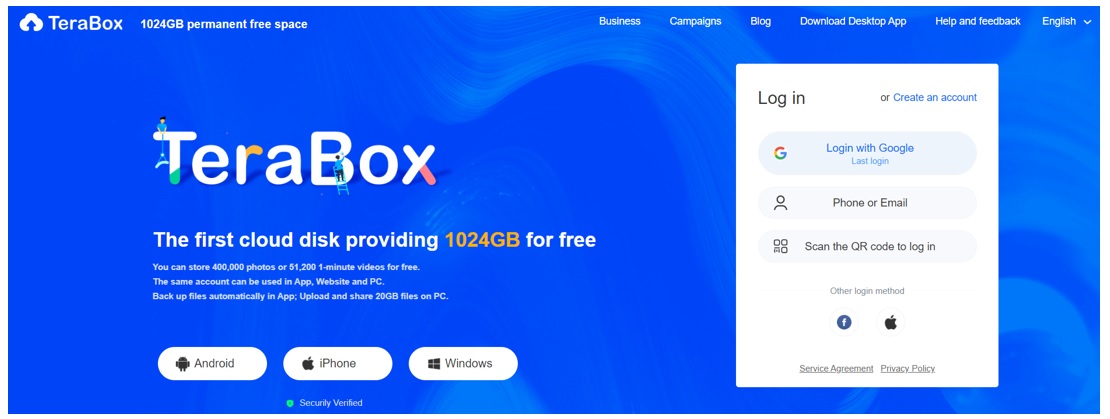
ขั้นตอนที่ 2: ในเว็บไซต์ คุณจะเห็นตัวเลือกการดาวน์โหลดแอปพลิเคชัน ได้แก่ Android, iOS และ Windows คลิกตัวเลือกที่เหมาะสมเพื่อดาวน์โหลดไฟล์นามสกุล exe
ขั้นตอนที่ 3: เมื่อคลิกที่ปุ่มดังกล่าว เว็บไซต์จะพาคุณไปที่หน้าดาวน์โหลด คลิกที่ปุ่มดาวน์โหลดเพื่อเริ่มดาวน์โหลดได้เลย
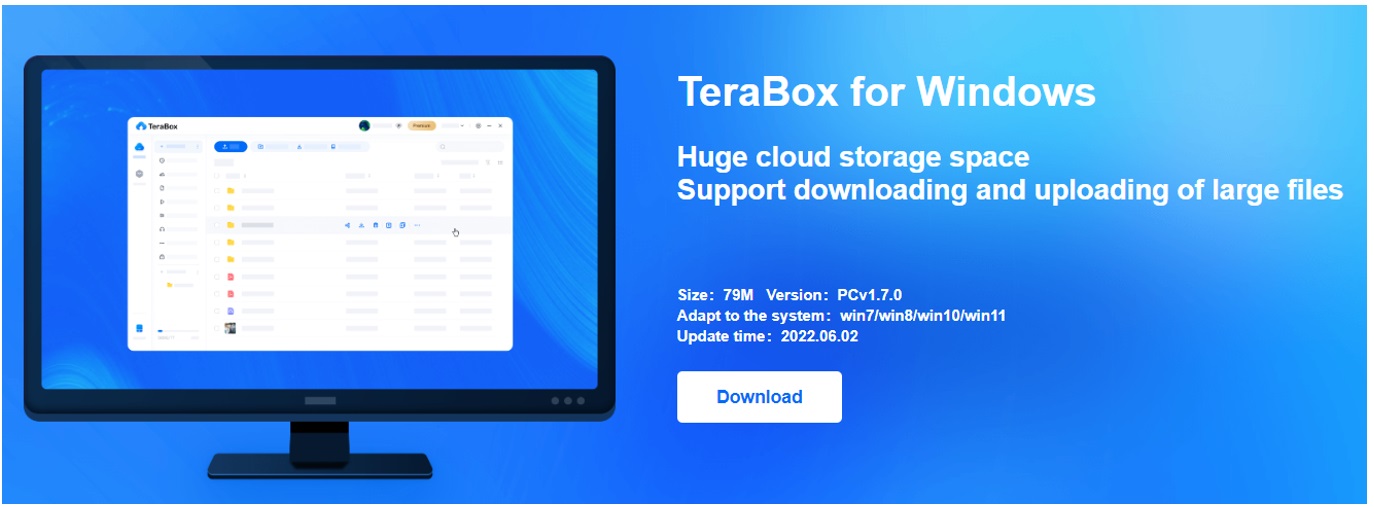
ขั้นตอนที่ 4: เลือกพาธแล้วดาวน์โหลดตัวติดตั้งโปรแกรมไว้ในเครื่องของคุณ
ตอนที่ 2. ลงทะเบียนบัญชี TeraBox ของคุณ
TeraBox มีที่จัดเก็บขนาด 1 TB ให้ใช้ฟรีสำหรับผู้ใช้ทุกคน คุณเพียงแค่ต้องลงทะเบียนบัญชีเพื่อรับพื้นที่จัดเก็บไว้ใช้ฟรี ข้อดีของ TeraBox ก็คือโปรแกรมนี้มีตัวเลือกในการลงทะเบียนที่หลากหลาย
คุณสามารถลงทะเบียนบัญชีได้ทั้งการใช้หมายเลขโทรศัพท์หรืออีเมล หรือจะใช้บัญชีบุคคลที่สามอย่าง Facebook, Apple ID และอีเมล Google แต่โปรดแยกประเภทการลงทะเบียนทั้งสองแบบให้ดี เพราะคุณจะไม่สามารถเข้าสู่ระบบใน TeraBox โดยใส่ Apple ID และพินได้ การลงทะเบียนสามารถทำได้จากทั้งในมือถือ เครื่องคอมพิวเตอร์ หรือเว็บแอปพลิเคชัน
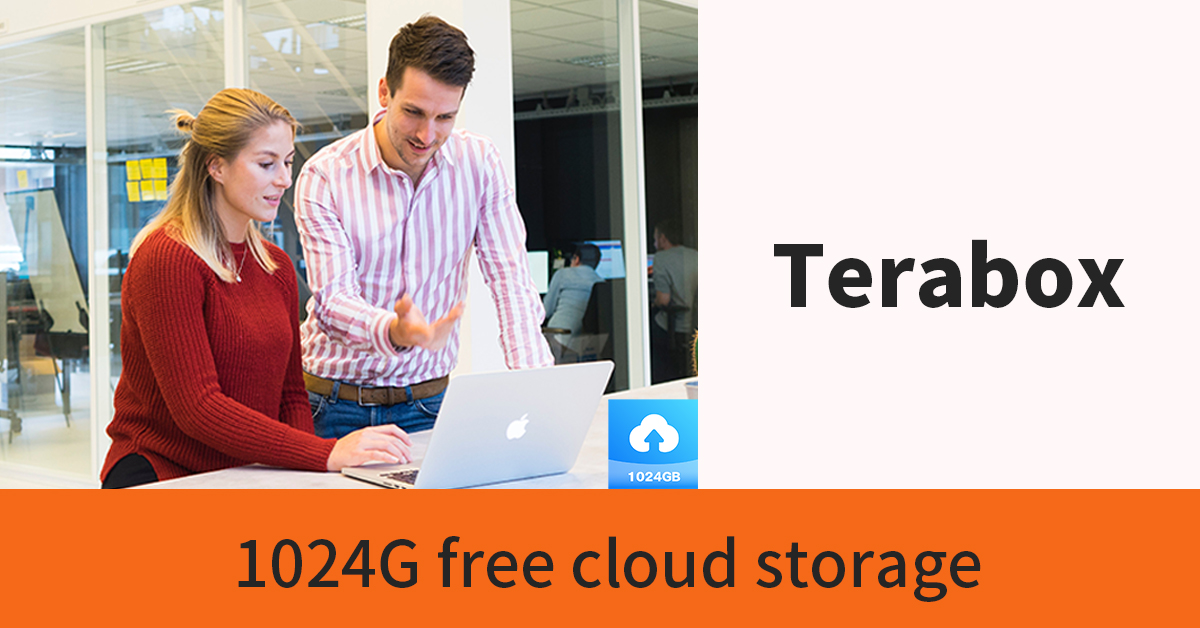
ขั้นตอนที่ 1: เปิดแอปพลิเคชันในอุปกรณ์ของคุณขึ้นมา จากนั้นในหน้าหลักคุณจะเห็นตัวเลือกที่เขียนว่า สร้างบัญชีผู้ใช้งาน ให้คลิกที่ตัวเลือกนั้นได้เลย
ขั้นตอนที่ 2: คุณจะเห็นตัวเลือกต่าง ๆ มากมาย โดยสามารถเลือกได้ทั้ง บัญชี Google, อีเมล, หมายเลขโทรศัพท์, Facebook และ Apple ID โปรดเลือกตัวเลือกที่คุณต้องการ
ขั้นตอนที่ 3: กรอกข้อมูลและสร้างบัญชี TeraBox ของคุณ เมื่อสร้างบัญชีเสร็จเรียบร้อยแล้ว คุณจะเห็นอินเทอร์เฟซหลักของ TeraBox ปรากฏขึ้นมา เพียงเท่านี้คุณก็จะสามารถใช้พื้นที่เก็บข้อมูลฟรีขนาด 1 TB เพื่อส่งไฟล์อย่างรวดเร็ว, แชร์ไฟล์อย่างปลอดภัย, เก็บไฟล์ และใช้ฟีเจอร์อื่น ๆ อีกมากมายใน TeraBox ได้อย่างเต็มที่
หากคุณประสบปัญหาเกี่ยวกับการเข้าสู่ระบบใน Terabox อ่านข้อมูลเพิ่มเติมที่นี่ในคู่มือผู้ใช้งานของเราเกี่ยวกับวิธีลงทะเบียนบน TeraBox
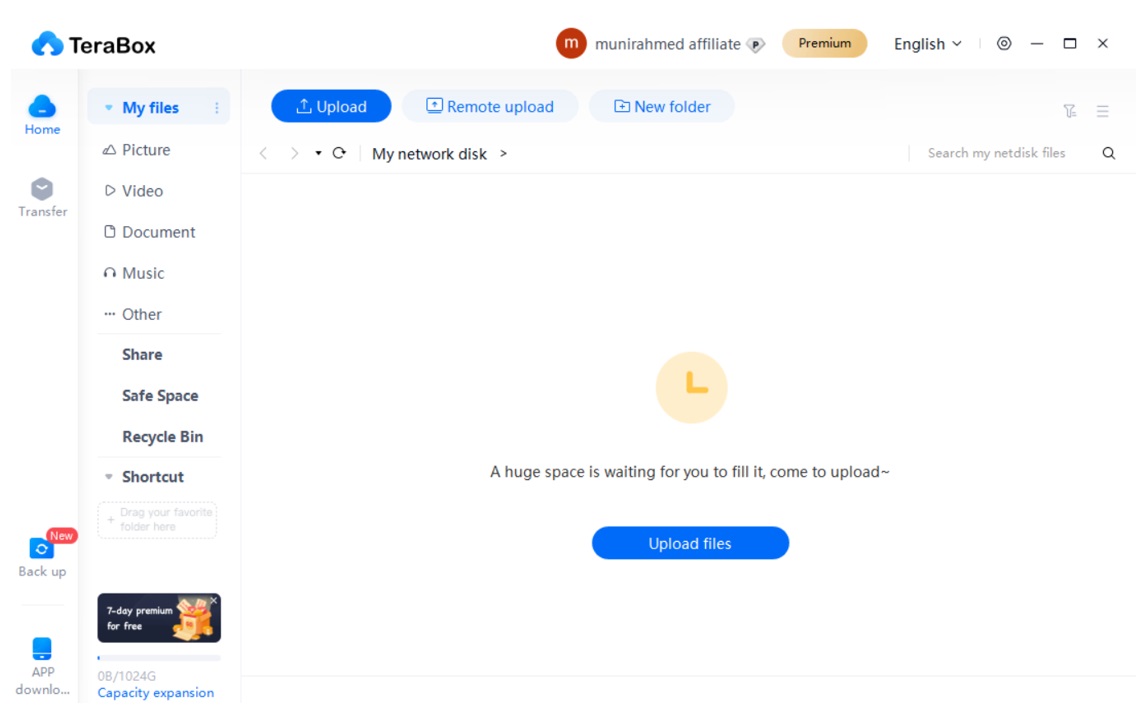
ตอนที่ 3. เข้าสู่ระบบใน TeraBox
หลังจากที่สร้างบัญชี TeraBox แล้ว คุณสามารถเข้าสู่ระบบในบัญชีเดียวกันได้บนอุปกรณ์อื่น ๆ เพื่อให้ส่งและแชร์ไฟล์ได้ง่ายและรวดเร็วยิ่งขึ้น คุณสามารถเข้าสู่ระบบได้ทั้งบนสมาร์ตโฟน แท็บเล็ต แล็ปท็อป เป็นต้น โดยสามารถเข้าสู่ระบบผ่านแอปพลิเคชันก็ได้ แต่ถ้าหากไม่มีแอปพลิเคชัน คุณสามารถใช้เครื่องมือบนเว็บเพื่อเข้าสู่ระบบใน TeraBox ได้เช่นเดียวกัน
เพียงแค่ต้องจำอีเมลและรหัสผ่านของบัญชีดังกล่าวให้ได้ เพราะสิ่งนี้จำเป็นต่อการใช้เพื่อเข้าสู่ระบบ
ขั้นตอนที่ 1: ก่อนอื่นคุณต้องเปิดแอปพลิเคชันขึ้นมาแล้วเข้าสู่ระบบไปยังบัญชี TeraBox
ขั้นตอนที่ 2: คุณจะเห็นตัวเลือกในการเข้าสู่ระบบบนหน้าจอ เลือกตัวเลือกตามวิธีที่คุณใช้ในการสร้างบัญชี
ขั้นตอนที่ 3: สำหรับการเข้าสู่ระบบใน Terabox คุณต้องกรอกข้อมูลประจำตัวลงไป เมื่อกรอกอีเมลและรหัสผ่านแล้ว คุณจะสามารถเข้าสู่ระบบในบัญชีได้ หลังจากนี้คุณก็จะสามารถใช้บัญชีได้ตามต้องการแล้ว
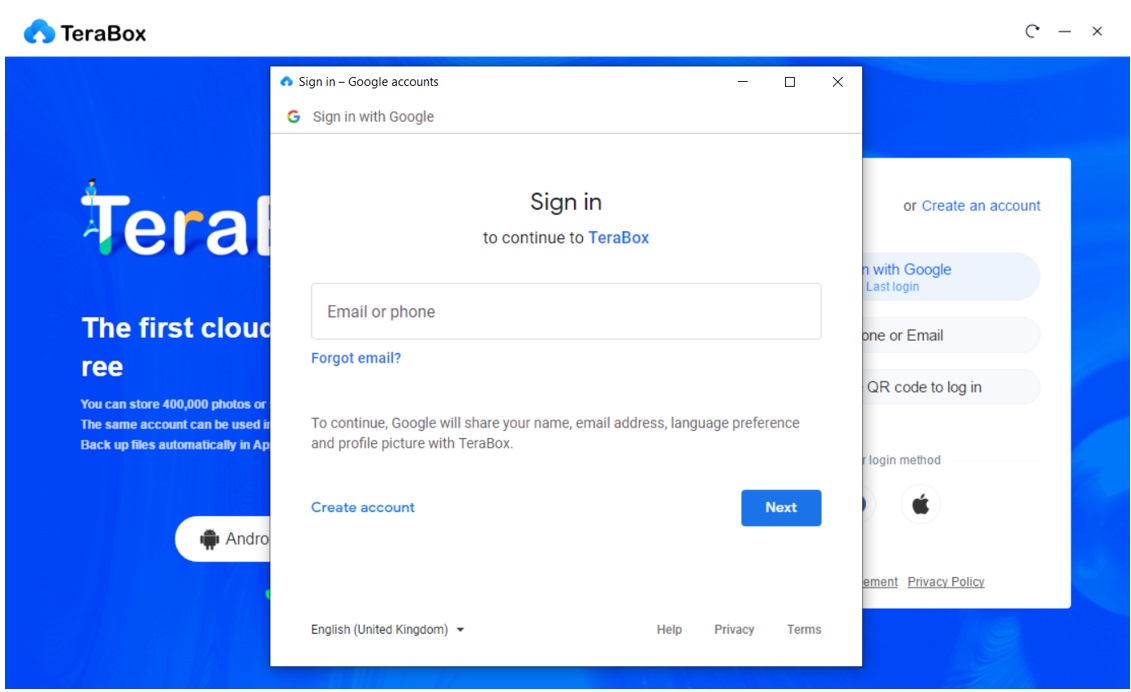
คำถามที่พบบ่อย
กระบวนการเข้าสู่ระบบใน Terabox อาจดูเป็นเรื่องที่ทำได้ค่อนข้างง่าย แต่เมื่อผู้ใช้ลองทำจริงอาจประสบกับปัญหาที่ไม่คาดคิด ด้วยเหตุนี้เราจึงรวบรวมคำถามที่พบบ่อยมาให้คุณได้อ่านเพื่อใช้อ้างอิง
Q1: ถ้าลืมรหัสผ่านต้องทำอย่างไร?
A: เหตุการณ์นี้เกิดขึ้นได้เมื่อผู้ใช้ลงทะเบียนโดยใช้อีเมล หากต้องการความช่วยเหลือให้คลิกที่ลิงก์ “ลืมรหัสผ่าน” ในหน้าเข้าสู่ระบบ โดยเมื่อคลิกแล้วคุณจะถูกพาไปยังขั้นตอนในการรีเซ็ตรหัสผ่านอย่างละเอียด หากคุณเข้าสู่ระบบใน Terabox โดยใช้บัญชีบุคคลที่สาม โปรดลองหารหัสผ่านบนแพลตฟอร์มดังกล่าว
Q2: ไม่สามารถเข้าสู่ระบบใน Terabox เวลาที่สลับไปใช้อุปกรณ์อื่น เกิดอะไรขึ้น?
A: โดยปกติแล้วเหตุการณ์นี้จะเกิดขึ้นเมื่อผู้ใช้เผลอกรอกข้อมูลผิด โดยอาจจะมาจากการพิมพ์ตัวพิมพ์ใหญ่/พิมพ์เล็กปนกัน, ใช้คนละอีเมลกับตอนลงทะเบียน หรือใส่ชื่อโดเมนอีเมลผิด เช่น ใช้ gmail แทน outlook เป็นต้น
Q3: ทำไมถึงออกจากระบบบนเว็บไม่ได้?
A: หากคุณเข้าสู่ระบบใน Terabox โดยใช้บัญชี Google ในเบราว์เซอร์ Chrome ก่อนหน้านี้ คุณจะเข้าสู่ระบบโดยอัตโนมัติในครั้งต่อไปที่เข้าเว็บไซต์ทางการของ TeraBox หากต้องการออกจากระบบหรือสลับบัญชี โปรดคลิกที่โปรไฟล์ของคุณที่มุมขวาบน จากนั้นหาคำว่า “ออก”
Q4: เวลาที่ใช้บัญชี Google เข้าสู่ระบบ แอปจะบอกให้ลองใหม่ทีหลังตลอดเลย เกิดอะไรขึ้น?
A: หากต้องการเข้าสู่ระบบด้วยบัญชี Google บน Android คุณต้องเข้าสู่ระบบในบัญชีนั้นบน Google Play Store ก่อน แล้วจึงจะสามารถเข้าสู่ระบบใน TeraBox ได้
หากคุณมีคำถามอื่นที่ไม่ได้กล่าวถึงในบทความนี้ คุณสามารถติดต่อฝ่ายบริการลูกค้าของเราได้ทุกเมื่อ
สรุป
TeraBox คือบริการที่เก็บข้อมูลบนคลาวด์ที่ดีเยี่ยม คนชอบใช้กันเพราะโปรแกรมนี้ใช้ฟรีแบบเต็มรูปแบบ แถมยังสามารถใช้คลาวด์ฟรีได้ง่าย ๆ เพียงแค่สร้างบัญชี ในบทความนี้ เราได้บอกทุกอย่างเกี่ยวกับการเข้าสู่ระบบ TeraBox รวมถึงได้อธิบายขั้นตอนการดาวน์โหลดแอปพลิเคชันจากอุปกรณ์ต่าง ๆ อย่างละเอียด อธิบายวิธีการสร้างบัญชี TeraBox ใหม่เพื่อรับพื้นที่จัดเก็บฟรี 1 TB และพูดถึงวิธีการเข้าสู่ระบบใน TeraBox จากอุปกรณ์หรือเว็บแอปพลิเคชันใดๆ โปรดทำตามขั้นตอนเหล่านี้เพื่อใช้ TeraBox ให้เกิดประโยชน์สูงสุด
ดาวน์โหลด TeraBox ฟรีตอนนี้แล้วรับพื้นที่เก็บข้อมูลฟรี 1TB แบบไม่จำกัด!











